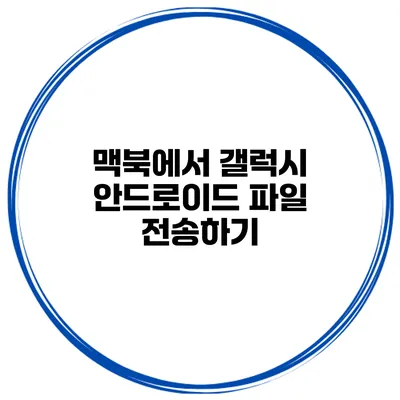맥북에서 갤럭시 안드로이드 파일 전송하기: 쉽고 빠른 방법 안내
맥북 사용자라면 갤럭시 안드로이드 기기와의 데이터 전송에 대한 고민이 많을 거예요. 특히 사진, 음악, 문서 등 다양한 파일을 쉽고 빠르게 전송하고 싶지만, 어떻게 해야 할지 모르는 경우가 많기 때문이에요. 오늘은 맥북에서 갤럭시 안드로이드 파일을 전송하는 몇 가지 방법을 자세히 설명하겠습니다. 이 글을 읽고 나면 모든 과정을 쉽게 따라 할 수 있을 거예요.
✅ 갤럭시에서 맥북으로 파일 전송하는 방법을 알아보세요.
1. 전송 방법 개요
갤럭시 안드로이드와 맥북 간 파일 전송 방법은 여러 가지가 있어요. 아래는 대표적인 방법들입니다.
- USB 케이블 사용하기
- Bluetooth 연결하기
- 클라우드 서비스 이용하기
- 전송 전용 프로그램 활용하기
각 방법에는 장단점이 있으니, 자신의 상황에 맞게 선택하면 됩니다.
✅ 스마트폰 속도 높이는 비결을 지금 바로 알아보세요!
2. USB 케이블을 이용한 파일 전송
USB 케이블을 사용하면 가장 빠르고 안정적으로 파일을 전송할 수 있어요. 다음은 그 방법에 대한 단계별 설명입니다.
2.1 필요한 도구
- 맥북
- 갤럭시 안드로이드 기기
- USB-C 또는 USB-A 케이블
- Android File Transfer 앱 (맥북에 설치할 필요가 있음)
2.2 절차
-
Android File Transfer 다운로드 및 설치
- 에서 다운로드할 수 있어요.
-
USB 케이블로 연결하기
- 갤럭시 기기와 맥북을 USB 케이블로 연결해 주세요.
- 갤럭시 기기에서 “파일 전송” 모드를 선택해야 해요.
-
파일 전송하기
- Android File Transfer 앱을 실행하면 갤럭시 기기의 파일이 표시됩니다.
- 원하는 파일을 드래그 앤 드롭으로 간편하게 맥북으로 전송할 수 있어요.
중요 사항: 연결 시 갤럭시 기기에서 필수로 “파일 전송” 모드를 선택해야 하며, 연결이 잘 되지 않을 경우 USB 케이블이나 포트를 확인해 주세요.
2.3 요약 표
| 단계 | 설명 |
|---|---|
| 1 | Android File Transfer 다운로드 및 설치 |
| 2 | USB 케이블로 갤럭시와 맥북 연결 |
| 3 | 파일 전송하기 |
✅ 노트북 무선 인터넷 문제를 손쉽게 해결하는 방법을 알아보세요.
3. Bluetooth를 이용한 파일 전송
Bluetooth를 이용한 방법은 무선으로 파일을 전송할 수 있어 매우 편리해요. 다만, 대용량 파일 전송에는 시간이 더 걸릴 수 있어요.
3.1 절차
-
Bluetooth 활성화
- 맥북과 갤럭시 기기에서 Bluetooth를 활성화해 주세요.
-
장치 연결하기
- 맥북에서 시스템 환경설정의 Bluetooth 메뉴를 열고, 갤럭시 기기를 선택해 연결해 주세요.
-
파일 전송하기
- 옮기고 싶은 파일을 선택하고, 공유 버튼을 클릭해 “Bluetooth”를 선택한 후 갤럭시 기기를 선택하세요.
-
파일 수신
- 갤럭시 기기에서 파일 수신을 허용해 주세요.
Tip: Bluetooth 전송 시 최대 전송 속도가 느릴 수 있으므로, 대용량 파일은 다른 방법을 고려해보는 것이 좋습니다.
4. 클라우드 서비스 통한 파일 전송
최근 클라우드 서비스의 발달로, Google Drive 나 Dropbox 등을 활용해 파일을 전송할 수 있어요.
4.1 사용 방법
-
클라우드 서비스에 파일 업로드
- 필요 파일을 클라우드 서비스에 업로드합니다.
-
파일 공유
- 업로드한 파일을 갤럭시 기기에서 다운로드합니다.
장점: 언제 어디서나 파일에 접근할 수 있는 장점이 있어요.
✅ 아이폰의 다운로드 파일 위치를 쉽게 찾아보세요.
5. 전송 전용 프로그램 이용하기
여러 전송 전용 프로그램들이 맥북과 갤럭시 간 파일 전송을 돕습니다. 예를 들어, “Syncios”와 같은 프로그램이 있어요.
5.1 사용 예
-
프로그램 설치
- Syncios 웹사이트에서 프로그램을 다운로드 및 설치합니다.
-
USB 케이블로 연결
- USB 케이블로 연결한 후, 프로그램에서 제공하는 지침을 따릅니다.
-
파일 전송
- 원하는 파일을 선택해 간단히 전송할 수 있어요.
결론
이제 맥북에서 갤럭시 안드로이드로 파일을 전송하는 방법을 모두 알게 되었어요. 각 방법은 상황에 따라 다르게 사용될 수 있으며, 각각의 장단점을 고려해 최적의 방법을 선택하는 것이 중요해요.
갤럭시와 맥북 간의 데이터 전송이 언제든 간편하게 가능하니, 이제 어려워하지 마시고 시도해 보세요! 추가로 궁금한 사항이 있으면 언제든 댓글로 남겨 주세요.
여러분의 데이터 전송이 필요한 순간에 이 글이 도움이 되었으면 해요!
자주 묻는 질문 Q&A
Q1: 맥북에서 갤럭시 안드로이드 기기로 파일을 전송하는 방법은 무엇인가요?
A1: 맥북에서 갤럭시 안드로이드 기기로 파일을 전송하는 방법에는 USB 케이블, Bluetooth, 클라우드 서비스, 그리고 전송 전용 프로그램을 이용하는 방법이 있습니다.
Q2: USB 케이블을 이용한 파일 전송 절차는 어떻게 되나요?
A2: USB 케이블로 갤럭시 기기와 맥북을 연결한 후, “Android File Transfer” 앱을 설치하고 실행하여 원하는 파일을 드래그 앤 드롭으로 전송하면 됩니다.
Q3: Bluetooth를 이용한 파일 전송의 장단점은 무엇인가요?
A3: Bluetooth를 이용하면 무선으로 편리하게 파일을 전송할 수 있지만, 대용량 파일 전송 시 속도가 느릴 수 있어 다른 방법을 고려하는 것이 좋습니다.